- Home ›
- Excel関数入門 ›
- エンジニアリング関数
IMAGINARY関数:複素数から虚部を取得する
IMAGINARY 関数は Excel で用意されている関数の一つで、引数に指定した複素数を表す文字列から虚部の部分を数値として取得します。ここでは Excel における IMAGINARY 関数の使い方について解説します。
※ Excel の対応バージョン : 365 web 2021 2019 2016 2013 2010 2007
※ 公式サイトでの解説 : IMAGINARY 関数
(Last modified: )
IMAGINARY関数の使い方
IMAGINARY 関数は引数で指定した複素数を表す文字列から虚部の部分を取得します。
IMAGINARY(複素数)
1 番目の引数に複素数の値を文字列で指定します。戻り値として複素数の虚部の部分について数値で返します。なお複素数を指定するときに使用する虚数単位は "i" または "j" が使用できます。
※ 複素数や虚部については「COMPLEX関数:実部と虚部を指定して複素数を作成する」で解説しています。
例えば 1 番目の引数に "8+5i" を指定すると、戻り値は 5 になります。
=IMAGINARY("8+5i")
--> 5
1 番目の引数に "12-2.8i" を指定すると、戻り値は -2.8 になります。
=IMAGINARY("12-2.8i")
--> -2.8
IMAGINARY関数のサンプル
それでは実際に IMAGINARY 関数を使ってみます。 Excel のシートに対象の数値を次のように入力しました。
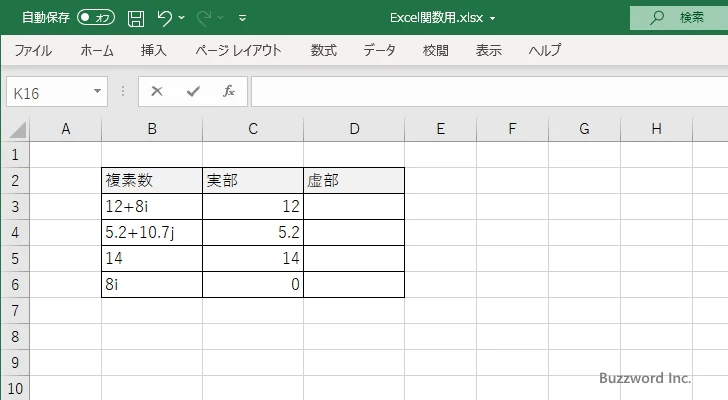
取得した虚部を表示する D3 セルを選択し、次のように入力しました。 1 番目の引数に対象の複素数の値が入力されている B3 を指定しています。
=IMAGINARY(B3)
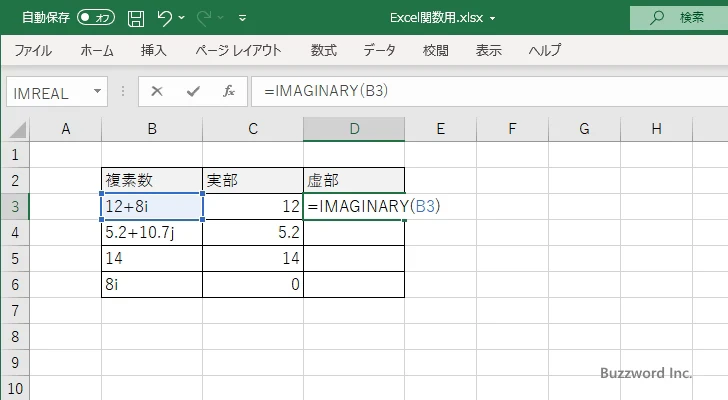
Enter キーを押すと、 D3 セルには次のように表示されます。
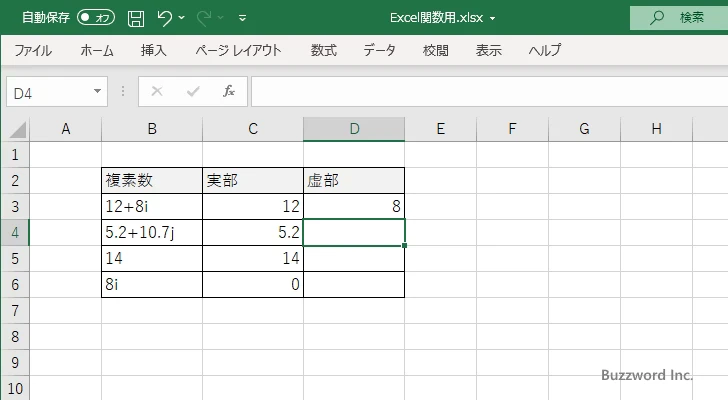
D4 セルから D6 セルに対しても同じように IMAGINARY 関数を入力すると、次のように表示されました。
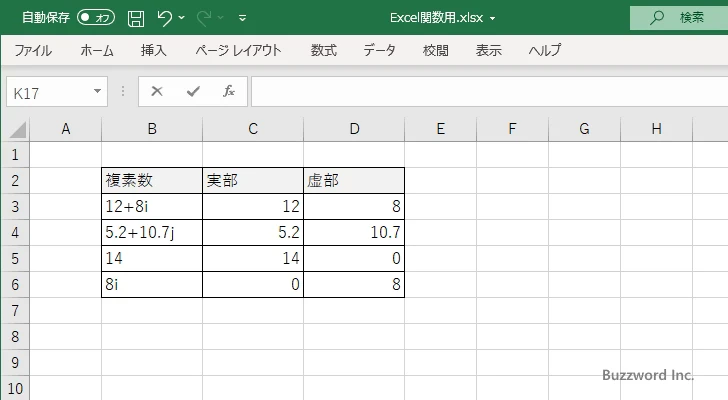
B5 セルに入力されている値のように虚部の部分がない複素数の場合は 0 が返されます。
関数の挿入を使ってIMAGINARY関数を入力する
IMAGINARY 関数を入力する場合に関数の挿入を使って行う方法を試してみます。関数を挿入するセルをクリックして選択したあとで、関数の挿入をクリックします。
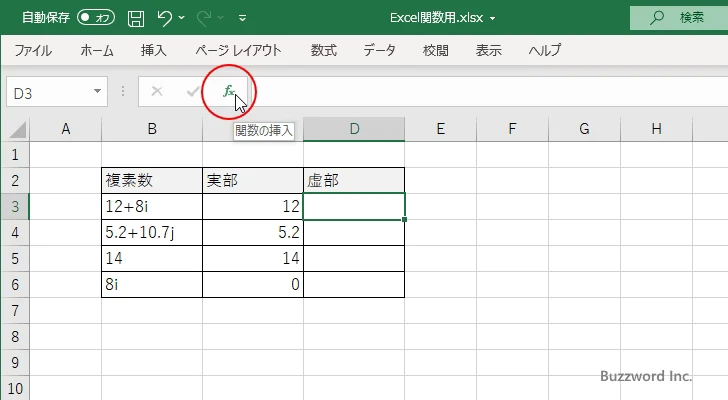
「関数の挿入」ダイアログが表示されたら関数名のところで「IMAGINARY」をクリックしてください。そのあとで「OK」をクリックしてください。
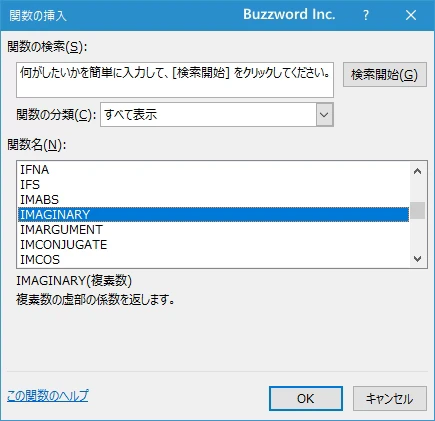
「関数の引数」ダイアログが表示されたら、引数に対象の複素数の値が入力されたセルを指定します。引数に入力するセル範囲を Excel 上で選択して下さい。
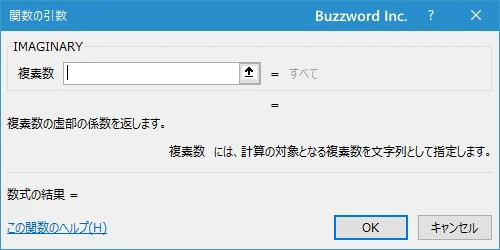
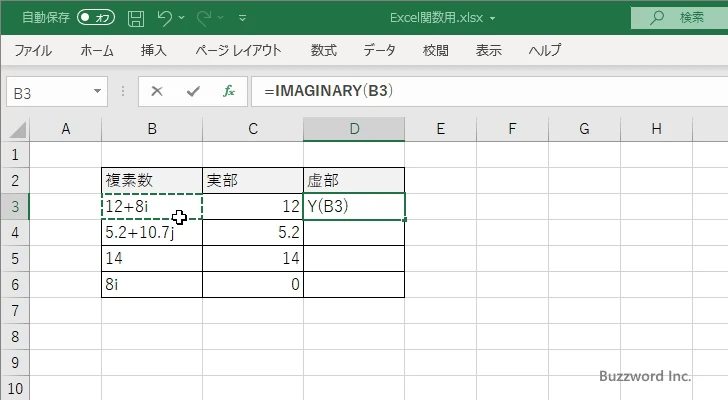
ダイアログの引数のところに先ほど選択したセルが表示されます。
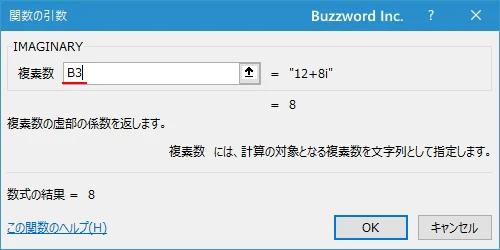
引数の指定が終わると結果としてセルに表示される値も表示されます。最後に「OK」をクリックしてください。
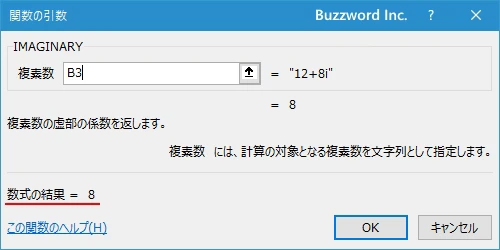
最初に選択したセルに IMAGINARY 関数が入力され、引数に指定した複素数から実部の部分を取得した結果がセルに表示されます。
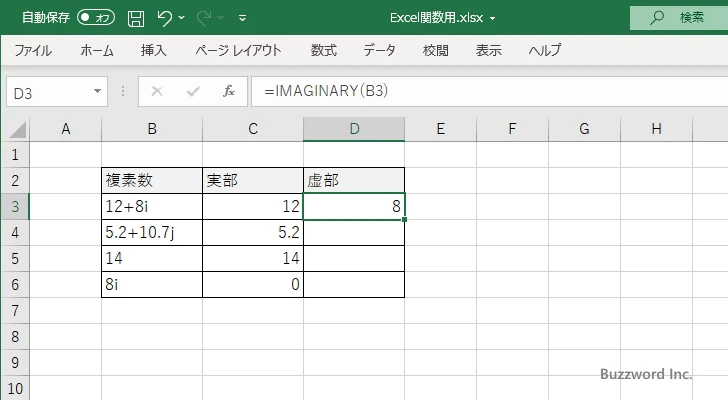
-- --
Excel における IMAGINARY 関数の使い方について解説しました。
( Written by Tatsuo Ikura )

著者 / TATSUO IKURA
これから IT 関連の知識を学ばれる方を対象に、色々な言語でのプログラミング方法や関連する技術、開発環境構築などに関する解説サイトを運営しています。